Publicitate
Windows 10 apare pe o gamă uriașă de dispozitive. De asemenea, Microsoft face progrese cu Internet of Things (IoT), poziționând Windows 10 Internet of Things Core ca o versiune minusculă, dar puternică a mediului desktop.
Ca atare, puteți lua Windows 10 IoT Core pentru o unitate de testare astăzi. Tot ce ai nevoie este un zmeură Pi 3 și un pic știu cum.
Ce este Windows 10 IoT Core?
„Windows IoT Core este o versiune a Windows 10 care este optimizată pentru dispozitive mai mici cu sau fără un display care rulează atât pe dispozitive ARM cât și pe x86 / x64.”
Văzut de unii ca succesorul spiritual al Windows Embedded Compact, Windows 10 IoT Core oferă asistență vastă pentru dispozitive inteligente și servicii IoT.
Windows 10 IoT Core este un punct focal al investițiilor Microsoft de 5 miliarde de dolari în dezvoltarea IoT, până în 2022. Ca atare, așteptați-vă sprijin substanțial și dezvoltări interesante pentru platformă.
Și puteți folosi Windows 10 IoT Core care rulează unele proiecte foarte misto pe Raspberry Pi
10 Cool Raspberry Pi + Windows 10 Proiecte Core IoTCe este Windows 10 IoT Core și cum funcționează cu Raspberry Pi? Iată câteva proiecte pentru a explora puterea Windows 10 IoT Core și Raspberry Pi. Citeste mai mult .Ce aplicații funcționează pe Windows 10 IoT Core?
Pentru început, nu veți folosi Raspberry Pi 3 cu Windows 10 IoT Core pentru a rula Microsoft Office sau alte programe „tradiționale”. Aceste programe sunt incompatibile cu Hardware-ul ARM pe bază de Raspberry Pi.
Cu toate acestea, Windows 10 IoT Core va rula aplicații Windows universale, precum și aplicațiile convertite în aplicații Windows universale. (S-ar putea să vă confruntați cu unele probleme aici și acolo, minte, deoarece fiecare aplicație funcționează diferit.)
Platforma IoT Core Windows 10 este tocmai asta, însă: o platformă care se concentrează pe aplicațiile și dispozitivele Internet of Things.
Pot instala Windows 10 complet pe un Raspberry Pi 3?
Da, poti. Dar adevărata întrebare este „De ce ai vrea?”
În acest moment, Windows 10 pe proiectul ARM Windows 10 vine la ARM: Iată ce înseamnă pentru tineMicrosoft a făcut echipă cu Qualcomm pentru a oferi o versiune completă a Windows 10 dispozitivelor cu procesor ARM. Vă vom explica ce înseamnă acest anunț pentru dvs. Citeste mai mult lucrează la dispozitivele Raspberry Pi 3. Din păcate, este oarecum lent, după cum se arată în videoclipul de mai jos. Mai bine, arată acele programe tradiționale Win32 care rulează, în cadrul Windows 10 pe un Raspberry Pi 3.
Ce trebuie să instalați Windows 10 IoT
Înainte de a vă înscrie în călătoria cu Windows 10 IoT Core, verificați dacă aveți echipamentul potrivit pentru a urma acest tutorial.
- Zmeura Pi 3 (Raspberry Pi 2 va funcționa și el, dar nu și Zero. Windows 10 IoT Core acceptă numai ARMv7 și versiuni ulterioare)
- MicroSD de 8 GB sau mai mare clasa 10 cu adaptor SD de dimensiuni mari
- cablu Ethernet
- Cablu HDMI
- 5V 2A alimentare microUSB
- (Opțional) Tastatură USB
Aveți nevoie de un cablu HDMI pentru a conecta Raspberry Pi la un monitor compatibil pentru a verifica instalarea. Tastatura USB este opțională, deoarece procesul de configurare se va finaliza fără nicio interacțiune - dar veți avea limba engleză SUA ca limbă implicită și alegerea tastaturii. Dacă aveți nevoie de o opțiune de limbă diferită, aveți nevoie de o tastatură USB.
Cum se instalează Windows 10 IoT Core pe Raspberry Pi 3
Primele lucruri: trebuie să descărcați Windows 10 IoT Core Dashboard.
Mergeți la pagina Descărcări IoT pentru Windows Dev Center [Nu mai sunt disponibile]. Selectați Descărcați Windows 10 IoT Core Dashboard (legat) și instalați aplicația. Instalatorul descarcă restul pachetului de bord și durează un minut pentru a fi completat, în funcție de viteza de pe internet.
Acum, trebuie să configurați dispozitivul. Selectați Configurați un dispozitiv nou din panoul pe care se deschid Panourile de bord IoT. Dacă nu puteți vedea această opțiune, selectați Configurați un dispozitiv nou din coloana din dreapta, apoi apăsați butonul mare albastru.
Ecranul de configurare a dispozitivului este destul de explicativ. Asigurați-vă că aveți corect Tip de dispozitiv (Broadcom [Raspberry Pi 2 & 3]), setați tasta Build OS la Windows 10 IoT Core și că aveți scrisoarea de unitate corectă pentru cardul dvs. microSD. În plus, asigurați-vă că setați un nume de administrare și o parolă. Când sunteți totul setat, atingeți descarca si instaleaza.
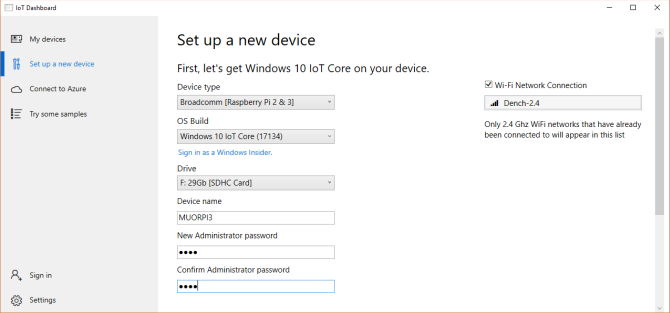
Procesul durează câteva minute, dar puteți urmări progresul din tabloul de bord.
Când procesul de instalare se finalizează, este momentul să dezgropăm Raspberry Pi 3 pentru următorul pas.
Cum să configurați Windows 10 IoT Core pe Raspberry Pi 3
Înainte de procesul de configurare, trebuie să faceți patru lucruri:
- Introduceți cardul microSD în Raspberry Pi 3.
- Conectați cablul HDMI la monitor.
- Conectați cablul Ethernet (sau USB Wi-Fi).
- (Opțional) Conectați tastatura USB.
După ce ați făcut acest lucru, sunteți gata să porniți Raspberry Pi 3 și să începeți procesul de configurare Windows 10 IoT Core. Introduceți sursa de alimentare microUSB și lăsați procesul de pornire Raspberry Pi să înceapă. Procesul de configurare este rapid, așa cum vă așteptați cu un sistem de operare ușor.
Configurația intră mai întâi pe pagina de selectare a limbii. O tastatură conectată poate naviga în meniu folosind tabul, tastele săgeată și Enter pentru selectare. Vei ajunge apoi la pagina principală a dispozitivului Windows 10 IoT Core.

Există patru file de meniu: Informații despre dispozitiv, Linie de comandă, Browser, și Tutoriale. În plus, există un Setări meniu și un buton de pornire.
Zmeura Pi nu se afișează în „Dispozitivele mele”?
Când dvs. Raspberry Pi 3 care rulează Windows 10 IoT Core se conectează la internet, acesta va apărea și în Dispozitivele mele panoul din spatele tabloului de bord Windows IoT.
Dacă dispozitivul dvs. nu se afișează, puteți încerca câteva lucruri:
- Reporniți Raspberry Pi 3.
- Verificați dublu conexiunea Ethernet sau USB Wi-Fi.
- A te asigura executabil este capabil să comunice prin firewall:
- Tip Reţea în bara de căutare a meniului Start. Sub stare, găsiți tipul de rețea (domeniu / privat / public) la care este conectat computerul.
- În bara de căutare a panoului de setări (în stânga locului unde se spune Stare), tastați foc, apoi derulați în jos și selectați Permiteți o aplicație prin Windows Firewall.
- Când se deschide noul panou, faceți clic pe Schimbă setările.
- Derulați în jos și găsiți executabil. Activați caseta de selectare a rețelei corespunzătoare (adică tipul de rețea pe care l-ați găsit la pasul 1).
Conectați-vă la Raspberry Pi 3 utilizând Windows IoT Dashboard
Când dispozitivul dvs. are acces la internet, vă puteți conecta direct utilizând Windows IoT Dashboard.
Pur și simplu îndreptați-vă către Dispozitivele mele, faceți clic dreapta pe Raspberry Pi 3 și selectați Deschideți în portalul dispozitivului. Aceasta deschide Portal de dispozitive Windows.
Implementarea unei aplicații de exemplu pentru Raspberry Pi 3
În continuare, încercați să implementați una dintre exemple de aplicații Microsoft IoT la Raspberry Pi. Microsoft oferă o aplicație de bază Hello World, o aplicație Internet Radio și IoT Core Blockly, o aplicație de programare bloc.
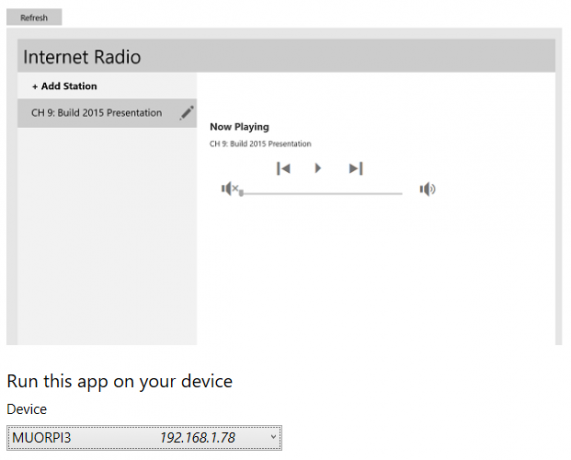
În tabloul de bord Windows IoT, selectați Încercați câteva probe. Efectuați selecția dvs., apoi selectați dispozitivul din meniul derulant.
Fiecare eșantion are un tutorial online disponibil pe pagina de probă, plus există mai multe Windows 10 IoT Core tutoriale de dezvoltare disponibile pentru oricine să acceseze prin link-ul Privire la alte proiecte și tutoriale pe probe pagina principala.
Windows 10 IoT Core pe Raspberry Pi 3: Instalat!
Puteți vedea cât de ușor este să implementați Windows 10 IoT Core în Raspberry Pi 3. Acum sunteți perfect situat pentru a implementa oricare dintre aplicațiile de probă găsite în tabloul de bord IoT, sau numeroasele proiecte și tutoriale gratuite disponibile pentru începători, intermediare și avansate seturi.
Mai mult, dacă doriți să vă seriozați despre aplicația IoT și dezvoltarea dispozitivelor, învățarea unui limbaj de programare precum C # De ce programarea C este încă demnă de învățatC nu este o limbă moartă. De fapt, revista IEEE Spectrum a clasat-o în 2017 pe locul 2 în topul limbii. Iată cinci motive pentru care. Citeste mai mult , C ++ și / sau XAML (Extensible Application Markup Language) este puternic recomandat.
Gavin este un scriitor principal pentru MUO. El este, de asemenea, editorul și managerul SEO pentru site-ul suror-focalizat MakeUseOf, Blocks Decoded. Are o diplomă de scriere contemporană (Hons), cu practici de artă digitală, puse de pe dealurile Devon, precum și peste un deceniu de experiență de scriere profesională. Îi savurează cantități copioase de ceai.


